CAD中设置标注精度及尺寸一致的方法
返回CAD中设置标注精度及尺寸一致的方法
在使用CAD时,绘图后我们需要对图形进行完善或修改,比如修改标注的精度或让图纸尺寸一致,那具体如何操作呢?其实并不困难,下面小编就为大家提供操作方法。
一、设置角度标注的精确度的方法
1.打开CAD,点击菜单栏的【格式】—【标注样式】。
2.弹出标注样式管理器对话框,点击右侧的【修改】按钮。
4.弹出修改标注样式对话框,点击主单位,找到【角度标注】,单位格式设置为【度/分/秒】,精度设置为【0d.00’00’】。最后点击确定,设置完成。
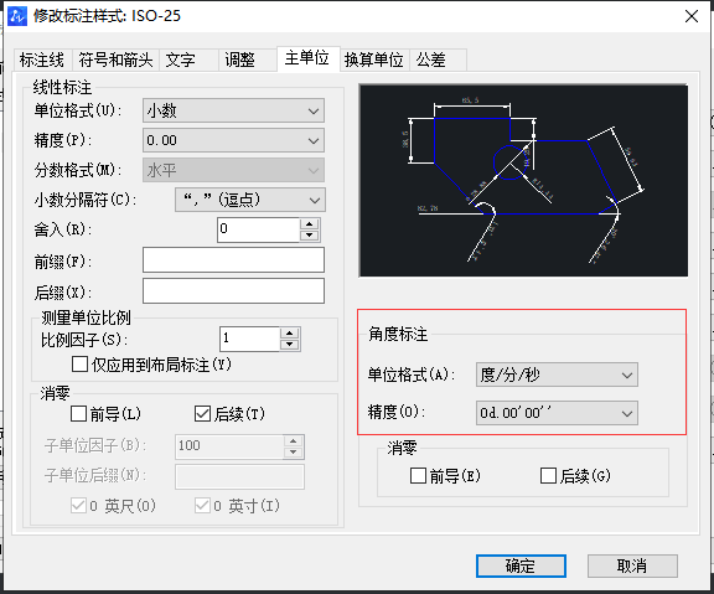
二、隐藏X,Y轴并显示原点的方法
1.点击菜单栏的【视图】—【显示】—【USC图标】,取消【开】选项,勾选【原点】即可隐藏X,Y轴并显示原点。
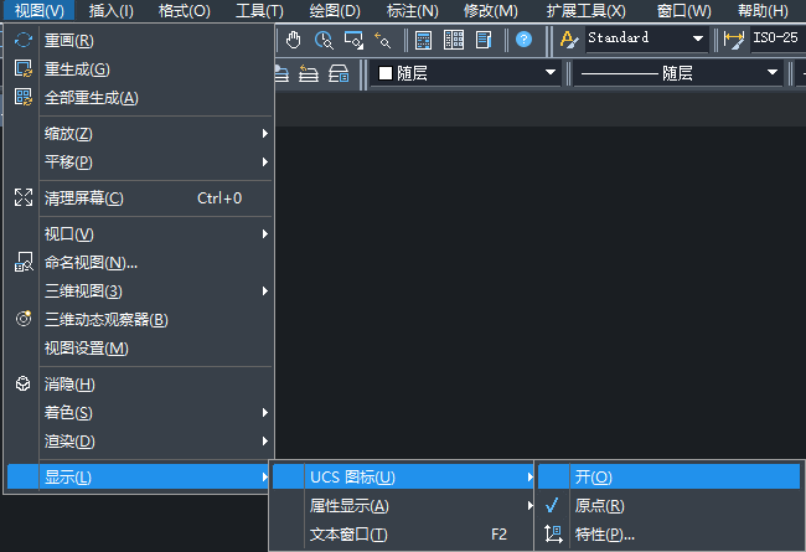
三、相同距离下布局里让标注尺寸一样的设置方法
以下图为例,视口比例为2:1时将图放大两倍,右侧绘制一致的直线线,标注时尺寸大了1倍。
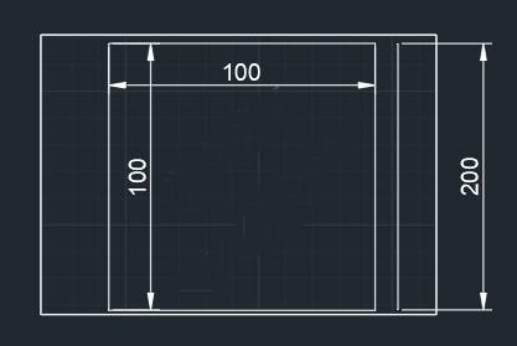
这是标注自动适应造成的,即使视口标注尺寸不变,但视口外的图形会自动适用比例。想要图纸尺寸一致只需修改比例因子即可。
设置步骤如下:
1.点击菜单栏的【格式】—【标注样式】,弹出标注样式管理器对话框点击右侧的【修改】按钮。
2.弹出修改标注样式对话框,点击主单位,找到【测量单位比例】,、将选项中的比例因子设置为1。最后确定返回发现图形尺寸一致了。
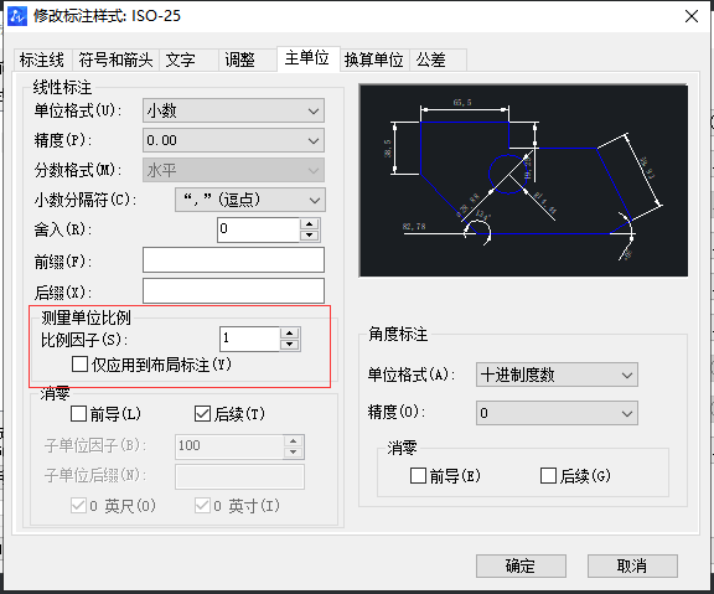
以上就是CAD中设置标注精度及尺寸一致的方法了,感谢大家的阅读!希望这篇教程能对大家有所帮助。
推荐阅读:CAD软件
推荐阅读:怎样在CAD中的图加文字?



























